Код счета, который добавляется
при записи журнала заданий после выполнения задания печати или передачи, используется
при формировании счетов.
Коды счета подразделяются на два типа: основные коды и дополнительные
коды. Если код счета введен, он записывается в журнал заданий после
выполнения задания передачи или задания на печать.
Суммирование данных журналов заданий по кодам счета облегчает
выполнение последующих операций, например, формирование объединенных
счетов.
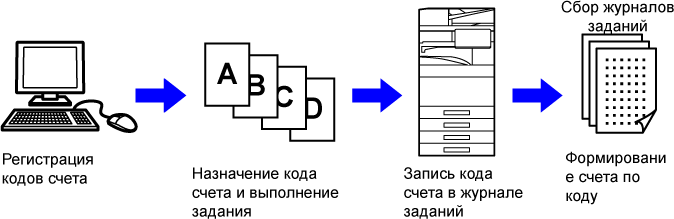
| Тип | Описание |
|---|---|
|
Основной код |
Используется для группирования итогов выполненных заданий на печать и заданий отправки, что делает возможным эффективное управление. Например, некоторому коду можно присвоить название пользователя и собирать из журналов заданий информацию о расходах по этому пользователю. Пример кода: Выполнено для компании A |
|
Дополнительный код |
Может использоваться если одного основного кода недостаточно для управления по кодам счетов. Например, дополнительный код может содержать информацию о месяце, что позволит собирать информацию по общим расходам всех пользователей за месяц, в то время как основной код содержит название пользователя. Пример кода: Версия от октября 2020 г. |
|
Код по умолчанию |
Присваивается автоматически, если не заданы основной и дополнительный коды. |
Для того чтобы включить использование кода счета, выберите
"Установки (администратор)" → [Пользов. Упр.] → [Настройка кода счёта] → [Параметры
настройки Администриро- вания],
затем установите для параметра [Используйте код счёта] значение [Разрешить].
В "Установки (администратор)" выберите [Системные Параметры настройки]
→ [Управление Системой] → [Журнал заданий] → [Job Log Operation] и щелкните по кнопке
[Сохранить], чтобы загрузить журналы заданий. Затем, упорядочив
и сгруппировав данные журналов, просуммируйте эти данные.
Если в "Установки (администратор)" включено
использование кода счета, то во время смены режима (во время печати/отправки
в режиме хранения документов) отображается окно ввода кода счета.
При необходимости введите основной либо дополнительный код.
 . Это избавит от необходимости ввода кодов
счета при каждой смене режима.
. Это избавит от необходимости ввода кодов
счета при каждой смене режима.Для того чтобы заменить заданный код счета на другой,
на панели действий коснитесь пункта [Смените код счета.].
Когда отобразится окно ввода кода счета, выберите новый код
счета.
Выберите нужный код счета из списка зарегистрированных
кодов счета.
Коды счета нужно зарегистрировать заранее.
РЕГИСТРАЦИЯ НОВОГО КОДА СЧЕТА
Когда отображается окно ввода кода счета, коснитесь кнопки [Выберите из Списка] основного кода.
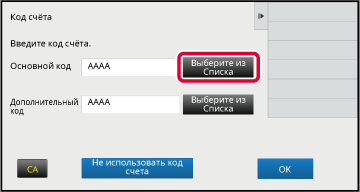
Касанием выберите из списка основной код.
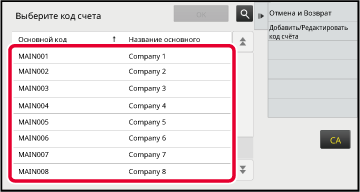
 . Когда отображается окно поиска, введите
основной код и название основного кода, затем коснитесь кнопки [Начало Поиска].
Отобразится список результатов поиска.
. Когда отображается окно поиска, введите
основной код и название основного кода, затем коснитесь кнопки [Начало Поиска].
Отобразится список результатов поиска.Коснитесь кнопки [OK].
На экране снова отобразится окно ввода кода счета. .
.Коснитесь кнопки [Выберите из Списка] дополнительного кода.
Отобразится список дополнительных кодов. Выполните процедуру, описанную в шагах 2 и 3, а затем задайте дополнительный код.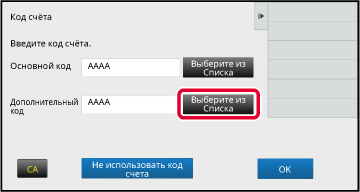
Коснитесь кнопки [OK].
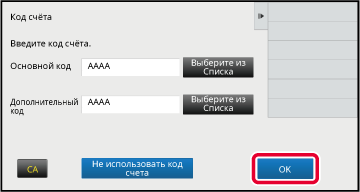
Когда отображается окно ввода кода счета, коснитесь поля [Основной код], затем введите основной код.
Для кода используйте до 32 однобайтовых символов.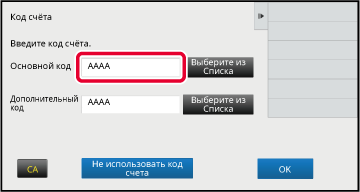
Коснитесь поля [Дополнительный код], затем введите дополнительный код.
Для кода используйте до 32 однобайтовых символов.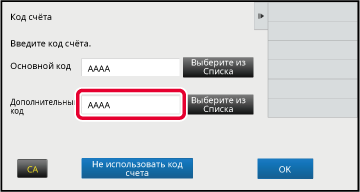
Коснитесь кнопки [OK].
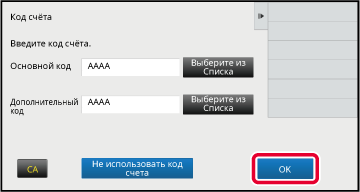
Зарегистрируйте новый код счета.
Зарегистрировать код счета можно не только в окне ввода кода
счета, но также и в меню "Установки".
Доступ к зарегистрированным кодам счета можно предоставить
только пользователями заданной группы при их аутентификации.
Если ограничение общего доступа не задано, доступ к зарегистрированным
кодам счета имеют все пользователи.
Когда отображается окно ввода кода счета, коснитесь кнопки [Выберите из Списка] основного кода.
Для того чтобы зарегистрировать новый дополнительный код, коснитесь кнопки [Выберите из Списка] дополнительного кода.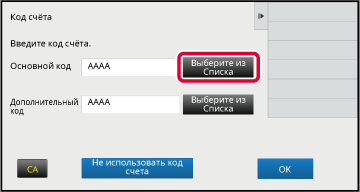
На панели действий коснитесь пункта [Добавить/Редактировать код счёта].
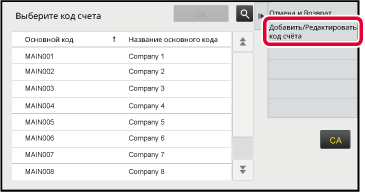
На панели действий коснитесь пункта [Доб. нов.].
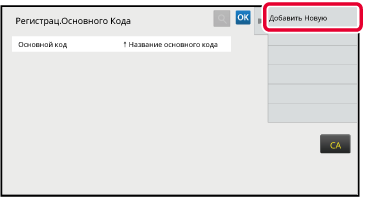
 .
.Коснитесь поля [Основной код], затем введите основной код.
Для кода используйте до 32 однобайтовых символов.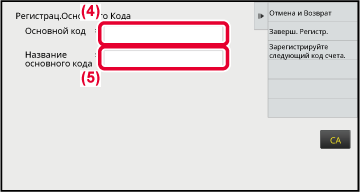
Коснитесь поля [Название основного кода], затем введите название основного кода.
Для названия кода используйте до 32 двух- или однобайтовых символов.При необходимости выберите ограничение общего доступа к коду счета.
Общий для Всех: регистрация кода счета, как общедоступного для всех пользователей аппарата.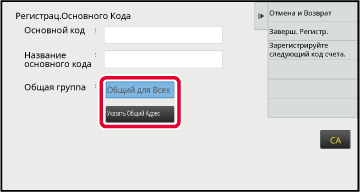
Касанием выберите группу в качестве субъекта общего доступа
Можно задать до восьми групп. Выполнив настройку, коснитесь .
.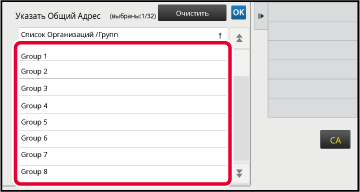
Для того чтобы продолжить регистрацию других кодов счета, коснитесь [Зарегистрируйте следующий код счета.].
Выполните шаги с 4 по 7, чтобы зарегистрировать основной код.На панели действий коснитесь пункта [Заверш. Регистр.].
Произойдет завершение регистрации и на экране отобразится предыдущее окно. Для того чтобы завершить выполнение процедуры регистрации коснитесь .
.Зарегистрированный код счета можно изменить
или удалить.
Отредактировать или удалить код счета можно также в меню "Установки".
Когда отображается окно ввода кода счета, коснитесь кнопки [Выберите из Списка] основного кода.
Для того чтобы зарегистрировать новый дополнительный код, коснитесь кнопки [Выберите из Списка] дополнительного кода.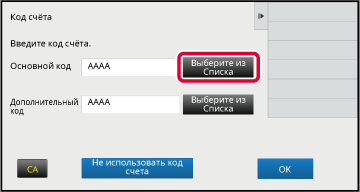
На панели действий коснитесь пункта [Добавить/Редактировать код счёта].
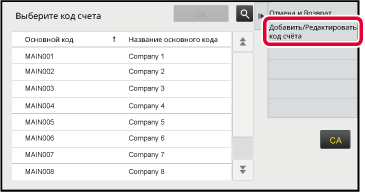
Касанием выберите основной код, который нужно отредактировать, затем на панели действий коснитесь пункта [Редактировать].
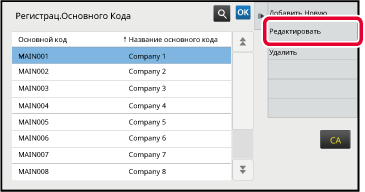
 .
.При необходимости отредактируйте основной код.
Информация о корректировании кода приведена в описании шагов с 4 по 7 в разделе " РЕГИСТРАЦИЯ НОВОГО КОДА СЧЕТА".На панели действий коснитесь пункта [Заверш. Регистр.].
Произойдет завершение регистрации и на экране отобразится предыдущее окно. Для того чтобы завершить выполнение процедуры регистрации коснитесь .
.Когда отображается окно ввода кода счета, коснитесь кнопки [Выберите из Списка] основного кода.
Для того чтобы удалить дополнительный код, коснитесь кнопки [Выберите из Списка] дополнительного кода.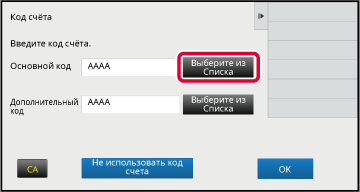
На панели действий коснитесь пункта [Добавить/Редактировать код счёта].
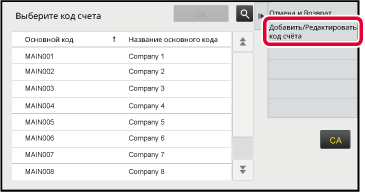
Касанием выберите основной код, который нужно удалить, затем на панели действий коснитесь пункта [Удалить].
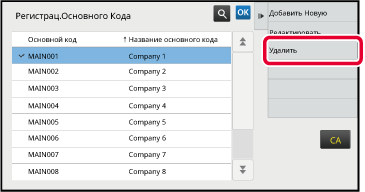
 .
.Когда отобразится подтверждающее сообщение, коснитесь кнопки [Удалить].
Version 06a / bp70c65_usr_06a_ru